cPanel - Резервное копирование
Эта функция cPanel очень полезна для вашего сайта. Мы можем использовать функцию резервного копирования для переноса нашего сайта на новый хост. Если мы вносим изменения в файлы или базу данных веб-сайта, мы можем создать резервную копию веб-сайта. Так что, если в будущем что-то случится с сайтом во время редактирования, мы всегда сможем восстановить его до прежнего состояния. Если возникнут проблемы с хостинг-провайдером, у вас всегда будет копия сайта.
cPanel Backup создает заархивированную копию всего вашего веб-сайта или его части. В ваших резервных копиях cPanel есть два типа резервного копирования.
Полное резервное копирование
Полное резервное копирование создает заархивированную копию всего вашего веб-сайта и учетной записи cPanel. Он включает в себя все файлы, которыми вы владеете или к которым у вас есть доступ. Он также включает все базы данных, учетные записи электронной почты, списки адресов электронной почты, поддомены и т. Д.
Полные резервные копии cannotможно восстановить через интерфейс cPanel. Он используется только тогда, когда вы переносите свой текущий хост на новый хост. Вам необходимо загрузить эту заархивированную резервную копию в свой домашний каталог и попросить вашего хостинг-провайдера восстановить ее.
Чтобы загрузить полную резервную копию веб-сайта, выполните следующие действия:
Step 1 - Откройте cPanel Backup, нажав Backup из раздела «Файлы» на главной странице cPanel.

Вверху вы найдете полную резервную копию, как показано ниже -
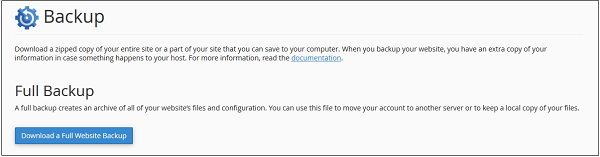
Step 2 - Нажмите на большую синюю кнопку, на которой написано «Загрузить полную резервную копию веб-сайта», и вы попадете на этот экран.

Step 3- Выберите пункт назначения резервного копирования, оставьте его как домашний каталог. Это создаст резервную копию в вашем домашнем каталоге, откуда вы сможете загрузить ее позже. Введите адрес электронной почты, на который вы хотите получать уведомление, когда полная резервная копия вашего сайта будет готова к загрузке. Поскольку создание полной резервной копии веб-сайта требует времени.
Step 4 - Щелкните Generate Backup и вы увидите сообщение об успешном выполнении резервного копирования.
Чтобы загрузить полную резервную копию веб-сайта, вы всегда можете вернуться на эту страницу после того, как получите уведомление по электронной почте, и вы увидите экран, аналогичный показанному ниже.
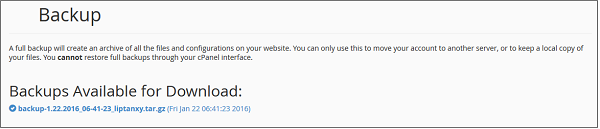
Загрузите резервную копию, щелкнув ссылку на резервную копию.
Частичное резервное копирование
Создается частичная резервная копия, которую можно загрузить мгновенно. С помощью частичного резервного копирования вы можете загружать свой домашний каталог, базы данных, серверы пересылки электронной почты и фильтры электронной почты по отдельности. Вы можете восстановить загруженные резервные копии в любое время, загрузив их в cPanel, используя тот же интерфейс.
Чтобы использовать эту функцию, откройте раздел «Резервное копирование», используя тот же метод, что и на шаге 1, прокрутите вниз, и вы увидите аналогичный интерфейс, показанный здесь, интерфейс будет отличаться в зависимости от вашего домена и данных.
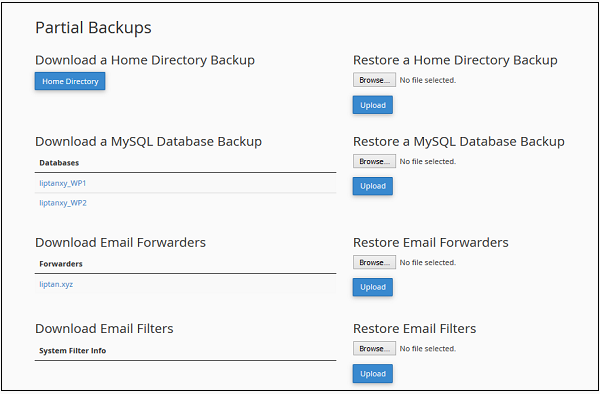
Вы можете нажать Home Directoryкнопку, чтобы загрузить резервную копию вашего домашнего каталога. Чтобы восстановить домашний каталог, вы можете загрузить тот же файл в правой части интерфейса, на котором написано « Восстановить резервную копию домашнего каталога» .
Вы можете сделать то же самое с базами данных, пересылками электронной почты и фильтрами электронной почты.